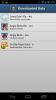Fix kamera i HTC HD2 Running Sense 3.5 Gingerbread ROM [Guide]
HTC Sense 3.5, hentet fra ROM-dump af HTC Bliss Android-telefon, er måske den hotteste brugergrænseflade, der er tilgængelig til HTC-enheder. Der er mange mennesker, der søger at port HTC Sense 3.5 på deres enheder, og ROM-udviklere laver let madlavning af deres brugerdefinerede firmware med integreret HTC Sense 3.5. For nylig kom Sense 3.5 UI ROM til HTC HD2 i form af en Gingerbread ROM, men ligesom alle indledende porte fungerede kameraet ikke som forventet. Hovedspørgsmålet var en spændende videooptagelse og uskarpe optagelser stadig efter at have flashet / installeret en brugerdefineret ROM med Sense 3.5.
XDA-medlem og -udvikler, haldric, har formået at komme med rettelser, der dybest set giver mulighed for glat betjening af HD2-kameraet efter at have blinket / installeret en Sense 3.5 ROM. Ifølge adskillige testere ser fixerne ud til at være ægte og fungerer fint for flertallet.
Her er trin for trin guide til at distribuere kamerafix, når du flash / installerer en HTC Sense 3.5-baseret Android Gingerbread brugerdefineret ROM på HD2:
Disclaimer: Følg denne vejledning på egen risiko. AddictiveTips er ikke ansvarlige, hvis din enhed bliver beskadiget eller muret under processen.
- Det første trin er at sikre dig, at du har en HTC Sense 3.5 b-baseret brugerdefineret ROM, der kører på din telefon.
- Download nu kameraets fix herfra i henhold til din ROM-version fra dette XDA-post. Vi har ikke tilladelse til at spejle disse links, så du bliver nødt til at registrere dig på XDA for at downloade rettelsen.
- Når du har downloadet rettelsen i zip-format, skal du slutte din telefon til computeren og montere SD-kort som flashdrev.
- Kopier nu den downloadede zip-filformat til SD-kortrot.
- Når det er gjort, skal du frakoble din telefon fra pc'en og genstarte din telefon i gendannelsestilstand.
- Når du er i tilpasset CWM-gendannelse, skal du bruge "installer zip fra SD-kort" til at blinke / installere zip-filen.
- Når installationen / blinkingen er afsluttet, skal du genstarte din enhed.
- Når din enhed genstarter i systemet, skal du trykke for at starte Camera-appen og prøve at optage en video eller optage et stillbillede.
Hvis alt går som planlagt, vil du nu opleve en glitch-fri kameravideo / stadig optage. Hvis du står over for problemer eller vil takke udvikleren, bedes du henvise til XDA-linket, der findes i trin 2.
Søge
Seneste Indlæg
Få rod på Amaze 4G ved at installere den forbehandlede ROM [Guide]
Endelig er der nogle gode nyheder for HTC Amaze 4G-brugere, da en p...
Root Stock Android 4.0.3 ICS ROM til Motorola Xoom [Kun Wi-Fi i USA]
Kort efter den officielle Ice Cream Sandwich-opdatering til Motorol...
Game On: Del & download spilfremgangsdata for at få tidligere hårde niveauer
Bortset fra at tjene som et middel til at give dig noget kvalitets ...

![Få rod på Amaze 4G ved at installere den forbehandlede ROM [Guide]](/f/f8d63ad4b3b9a1c038785efd2aff4bfb.jpg?width=680&height=100)
![Root Stock Android 4.0.3 ICS ROM til Motorola Xoom [Kun Wi-Fi i USA]](/f/7b92cfb6e57a08c889c5ea73f5d478da.png?width=680&height=100)